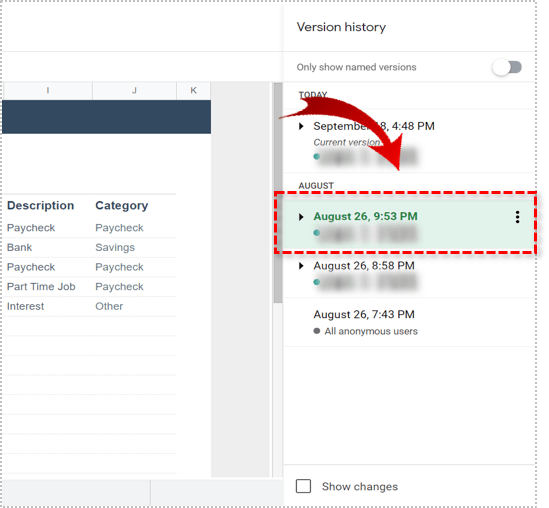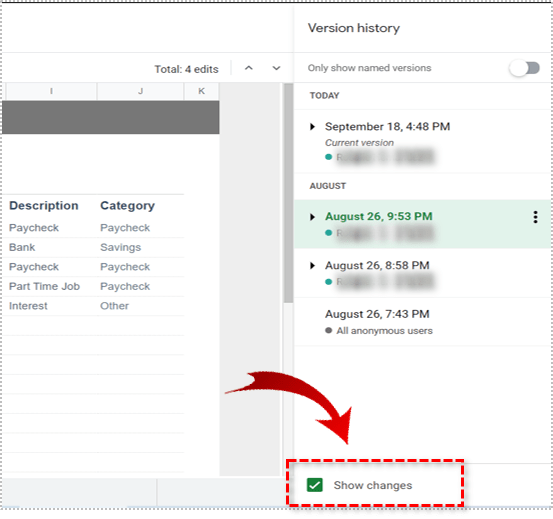Si utilitzeu la plataforma Google Docs (i tanta gent ho fa!), aleshores sabeu que es tracta d'un conjunt de productes similars a l'Office que us permeten gestionar fulls de càlcul, documents i presentacions com Excel, Word i Powerpoint, només sense haver de pagar qualsevol cosa. Fulls de càlcul de Google és el mateix treball d'Excel i, tot i que no té totes les funcions d'Excel, és un potent paquet de programari de productivitat que pot gestionar gairebé qualsevol cosa que hi llenceu. Curiosament, Google Sheets supera Excel en una àrea important: el control de versions. Tornar a versions anteriors del vostre full de càlcul és trivialment fàcil a Fulls de càlcul de Google. En aquest article tutorial, us mostraré com fer-ho.

Per a la majoria dels usuaris domèstics o escolars, el control de versions no és molt important. Tanmateix, és fonamental per als usuaris empresarials, tant per al seguiment intern com per a l'auditoria interna i externa. També és útil si feu canvis que necessiteu tornar i corregir. ("El cap odia el nou disseny del gràfic i vol que torni a ser com era).
La clau per al domini del control de versions per part de Sheets és que Excel (tot i que té una funció de desat automàtic) depèn dels desaments manuals per a l'arxiu normal de fitxers. En canvi, Google Sheets es desa automàticament tot el temps. Hi ha un mecanisme integrat per revertir els canvis a Fulls de càlcul de Google i s'anomena "Historial de versions".
Torna a una versió anterior d'un fitxer a Fulls de càlcul de Google
Podeu tornar a una versió anterior de qualsevol document de Google mitjançant el mateix document o des de Google Drive.
- Obriu el full que voleu revertir.

- Seleccioneu l'enllaç de text "Tots els canvis desats a Drive" o "La darrera edició va ser..." al menú superior.

- Seleccioneu una versió anterior al menú de diapositives que apareix a la dreta.
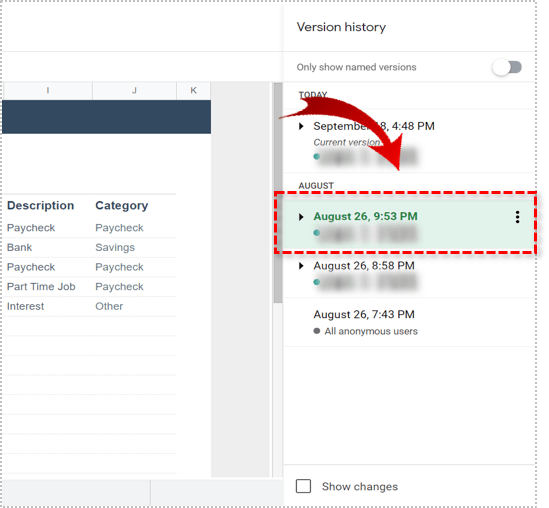
- Marqueu la casella de la part inferior al costat de Mostra els canvis.
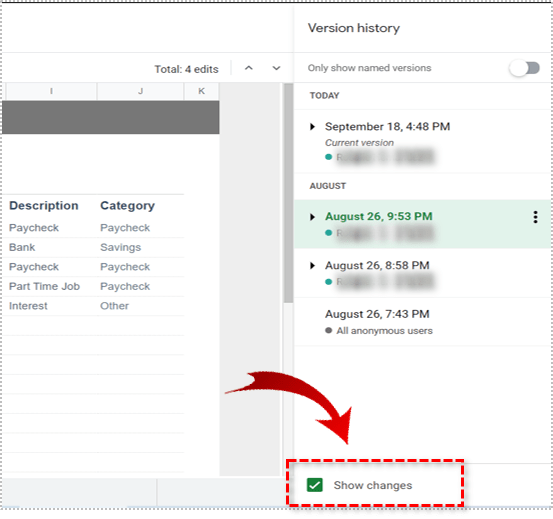
- Seleccioneu el botó Restaura aquesta versió a la part superior de la pantalla.

Un cop seleccioneu una versió anterior amb Mostra els canvis seleccionat, Sheets us mostrarà a la pàgina què és diferent entre les dues versions. A continuació, podeu desplaçar-vos per totes les versions anteriors per trobar la modificació que voleu corregir. A continuació, premeu el botó Restaura aquesta revisió per fer-ho exactament.
Si seleccioneu cada versió anterior, us mostrarà exactament com es veia el full quan es va desar. Fa que sigui molt senzill comparar versions, identificar on s'han fet els canvis i revertir si cal.
Google conserva totes les versions antigues dels documents, de manera que la llista podria ser llarga.
També podeu tornar a una versió anterior directament des de Google Drive:
- Navegueu a Google Drive i seleccioneu La meva unitat o Recents segons l'última vegada que vau treballar en el document.
- Seleccioneu la "i" a l'extrem superior dret de la pantalla.
- Això mostrarà el mateix menú de diapositives a la dreta que veieu des del Full.
- Seleccioneu Activitat i després una versió anterior del document per carregar-lo.

Si un document continua canviant, podeu descarregar-lo al vostre ordinador. Seleccioneu la icona de tres punts a Google Drive i seleccioneu Gestiona les versions. A continuació, torneu a prémer els tres punts i seleccioneu Descarrega. Descarregueu el full fora del control de versions.
Tingueu en compte que si feu canvis a una còpia local, haureu de penjar-la a Google Drive per incloure-la a l'historial de revisions del document. És una cosa que cal tenir en compte si la vostra organització utilitza control de versions o està auditada.
Torna a una versió anterior d'un fitxer a Excel 2016
Pots fer-ho amb Microsoft Excel? Sí, podeu tornar a una versió anterior d'un fitxer a Excel, però només si esteu connectat a SharePoint. En cas contrari, Excel no conserva les versions anteriors tret que ho hagis demanat explícitament.
- Obriu el llibre d'Excel que voleu revertir.
- Seleccioneu Fitxer i historial.
- Seleccioneu com a versió anterior de la llista que apareix al centre.

Si l'historial està en gris, vol dir que el vostre Excel no està connectat a SharePoint o que no està configurat per al control de versions. Podeu consultar a SharePoint si ho necessiteu.
- Obriu la biblioteca des de la barra d'inici ràpid.
- Seleccioneu el document Excel i feu clic amb el botó dret entre el nom i la data.
- Feu clic amb el botó dret i seleccioneu Historial de versions. Això pot aparèixer com una icona de tres punts en funció de la vostra versió de SharePoint.
- Passeu el cursor per sobre d'una versió anterior del fitxer i visualitzeu, restaura o suprimeix com necessiteu.
Definitivament, és més fàcil tornar a una versió anterior d'un fitxer a Fulls de càlcul de Google que a Excel. Les instàncies autònomes d'Excel no ho permeten de totes maneres, però si sou un usuari de SharePoint és possible tal com es descriu. L'ús de Fulls d'aquesta manera és sens dubte millor i fa que la comprovació de versions anteriors sigui més ràpida i fluida.
Coneixeu alguna altra manera de tornar a una versió anterior d'un fitxer a Fulls de càlcul de Google? Explica'ns-ho a continuació si ho fas.